常见网络故障诊断与分析
网络故障诊断与处理教程
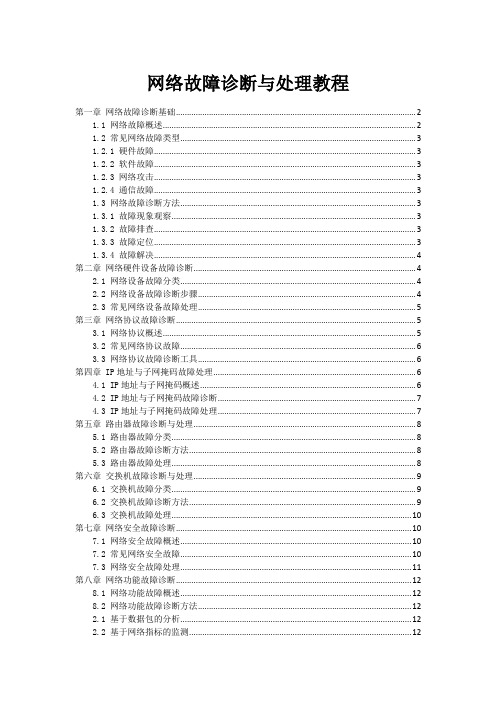
网络故障诊断与处理教程第一章网络故障诊断基础 (2)1.1 网络故障概述 (2)1.2 常见网络故障类型 (3)1.2.1 硬件故障 (3)1.2.2 软件故障 (3)1.2.3 网络攻击 (3)1.2.4 通信故障 (3)1.3 网络故障诊断方法 (3)1.3.1 故障现象观察 (3)1.3.2 故障排查 (3)1.3.3 故障定位 (3)1.3.4 故障解决 (4)第二章网络硬件设备故障诊断 (4)2.1 网络设备故障分类 (4)2.2 网络设备故障诊断步骤 (4)2.3 常见网络设备故障处理 (5)第三章网络协议故障诊断 (5)3.1 网络协议概述 (5)3.2 常见网络协议故障 (6)3.3 网络协议故障诊断工具 (6)第四章 IP地址与子网掩码故障处理 (6)4.1 IP地址与子网掩码概述 (6)4.2 IP地址与子网掩码故障诊断 (7)4.3 IP地址与子网掩码故障处理 (7)第五章路由器故障诊断与处理 (8)5.1 路由器故障分类 (8)5.2 路由器故障诊断方法 (8)5.3 路由器故障处理 (8)第六章交换机故障诊断与处理 (9)6.1 交换机故障分类 (9)6.2 交换机故障诊断方法 (9)6.3 交换机故障处理 (10)第七章网络安全故障诊断 (10)7.1 网络安全故障概述 (10)7.2 常见网络安全故障 (10)7.3 网络安全故障处理 (11)第八章网络功能故障诊断 (12)8.1 网络功能故障概述 (12)8.2 网络功能故障诊断方法 (12)2.1 基于数据包的分析 (12)2.2 基于网络指标的监测 (12)2.3 基于日志分析 (12)2.4 基于协议分析 (12)8.3 网络功能故障处理 (12)3.1 故障定位 (12)3.2 故障原因分析 (13)3.3 制定解决方案 (13)3.4 实施解决方案 (13)3.5 验证与优化 (13)3.6 归档与总结 (13)第九章无线网络故障诊断与处理 (13)9.1 无线网络故障分类 (13)9.2 无线网络故障诊断方法 (13)9.3 无线网络故障处理 (14)第十章网络故障排查技巧 (15)10.1 网络故障排查方法 (15)10.2 网络故障排查工具 (15)10.3 网络故障排查案例分析 (15)第十一章网络故障预防与维护 (16)11.1 网络故障预防措施 (17)11.2 网络维护策略 (17)11.3 网络故障应对策略 (17)第十二章网络故障诊断与处理实践 (18)12.1 网络故障诊断实践案例 (18)12.1.1 案例一:公司内部网络访问缓慢 (18)12.1.2 案例二:某学校校园网无法访问外部网站 (18)12.2 网络故障处理实践案例 (19)12.2.1 案例一:某企业网络遭受DDoS攻击 (19)12.2.2 案例二:某数据中心网络设备故障 (19)12.3 网络故障诊断与处理总结 (19)第一章网络故障诊断基础网络作为现代社会信息交流的重要载体,其稳定性和可靠性。
常见的计算机网络故障诊断方法

常见的计算机网络故障诊断方法常见的计算机网络故障诊断方法网络管理与故障诊断已经经历了从无到有的过程,现在正逐渐发展至完善。
实现故障诊断的科学化、规范化已经成为影响网络持续、高速、健康发展的重大问题,所以网络故障诊断在当今已显得尤为重要。
下面YJBYS店铺为大家搜索整理了关于常见的计算机网络故障诊断方法,欢迎参考借鉴,希望对大家有所帮助。
想了解更多相关信息请持续关注我们应届毕业生培训网!计算机网络是由计算机集合加通信设施组成的系统,即利用各种通信手段,把地理上分散的计算机连在一起,达到相互通信而且共享软件、硬件和数据等资源的系统。
计算机网络按其计算机分布范围通常被分为局域网和广域网。
局域网覆盖地理范围较小,一般在数米到数十公里之间。
广域网覆盖地理范围较大,如校园、城市之间、乃至全球。
计算机网络的发展,导致网络之间各种形式的连接。
采用统一协议实现不同网络的互连,使互联网络很容易得到扩展。
虽然网络故障各式各样,但所有的故障可分为物理故障与逻辑故障,也就是通常所说的硬件故障与软件故障。
硬件故障主要包括网卡、网线、集线器、交换机、路由器等故障,软件故障主要是因为网络设备的配置或者网络协议的问题引起的故障。
(一)一般故障分析方法1 确认连通性故障,当出现一种网络应用故障时,如无法接入网络,首先尝试使用其他网络应用,如查找网络中的其他电脑,或使用局域网中的Web浏览等。
如果其他网络应用可正常使用,如虽然无法接入网络,却能够在“网上邻居”中找到其他电脑,或可ping到其他电脑,即可排除连通性故障原因。
如果其他网络应用均无法实现,继续下面操作。
2 看LED灯判断网卡的故障。
首先查看网卡的指示灯是否正常。
正常情况下,在不传送数据时,网卡的指示灯闪烁较慢,传送数据时,闪烁较快。
无论是不亮,还是长亮不灭,都表明有故障存在。
如果网卡的指示灯不正常,需关掉电脑更换网卡。
对于Hub的指示灯,凡是插有网线的端口,指示灯都亮。
由于是Hub,所以,指示灯的作用只能指示该端口是否连接有终端设备,不能显示通信状态。
常见网络故障的检测与排除方法

操作系统
TTL值
Linux
64 / 255
Windows NT/2000/XP
128
Winodws 98
32
UNIX
255
IPCONFIG
ipconfig 顾名思义,ipconfig用于显示和修改IP协议的配置信息。 用法: ipconfig [/all |/release [adapter] |/renew [adapter]] 参数: /all——显示所有的配置信息; /release——释放指定适配器的IP; /renew——更新指定适配器的IP。 用“ipconfig / renew 0”命令可以更新0号适配器的IP。 用“ipconfig / all”命令可以显示有关本地IP配置的详细信息。显示结果如下:
步骤三:确定是网卡故障还是IP参数配置不当 查看网卡指示灯和系统设备表中网卡状态,确定网卡是否出现故障以及网卡驱动程序是否正确安装,。 使用Ping和ipconfig命令来查看和测试ip参数配置是否正确,主要包括:IP地址与子网掩码、网关地址、DNS服务器地址。
网络故障诊断思路之定位查找方法
步骤四:检查本机软件配置诊断故障 检查是否存在系统安全设置与应用程序之间存在冲突 用户权限限制 组策略配置限制 防火墙策略限制 检查应用程序所依赖的系统服务是否正常 检查应用程序是否与其他程序存在冲突 检查应用程序本身配置是否存在问题
Netstat -r
Ipconfig 结果示例:
网络跟踪工具Tracert和Pathping
Tracert/Pathping是用于数据包跟踪的网络工具。 运行在DOS提示符下,它可以跟踪数据包到达目的主机经过哪些中间节点。一般可用于广域网故障的诊断,检测网络连接在哪里中断。 用法: tracert[-d] [-h maximum_hops] [-j hostlist] [-w timeout] 参数: -d 不解析主机名; -w timeout 设置超时时间(单位:ms)。 tracert 用于跟踪“路径”,即可记录从本地至目的主机所经过的路径,以及到达时间。利用它,可以确切地知道究竟在本地到目的地之间的哪一环节上发生了故障。
常见的计算机网络故障诊断方法

常见的计算机网络故障诊断方法在计算机网络中,故障诊断是一项重要的任务,因为网络故障会导致网络中断、数据丢失等问题,严重影响网络的正常运行。
下面是一些常见的计算机网络故障诊断方法:1.技术文档和日志:通过查阅相关的技术文档和系统日志,可以了解网络的配置和运行情况,有助于发现故障的根源。
2.网络拓扑:借助网络拓扑工具,可以了解网络的整体结构,找到可能存在的问题区域,比如物理连接或设备配置错误等。
3. ping命令:使用ping命令可以测试网络的连通性,通过在命令行中输入"ping 目标地址",可以判断是否能与目标地址进行通信。
如果ping命令无法通信,说明网络中存在问题。
4. traceroute命令:使用traceroute命令可以追踪数据包从本地主机传输到目标主机的路径,并显示每个节点的延迟时间。
通过分析traceroute的输出,可以确定网络中存在的故障点。
5.网络分析工具:6.逐层诊断:通过逐层诊断的方式,从物理层开始逐层检查网络设备和配置,以确定是否存在硬件故障、软件配置错误或中断等问题。
7.设备重启:如果遇到无法联网或者网络运行缓慢的问题,可以尝试重新启动相关的网络设备和路由器。
这有时可以解决临时的网络故障。
8.网络监控:使用网络监控工具,可以实时监测网络的状态和性能,及时发现和解决潜在的网络故障。
监控工具可以提供有关网络流量、带宽利用率、延迟等方面的信息。
9.日志分析:对网络设备、服务器和应用程序的日志进行分析,可以发现潜在的故障原因。
通过查看日志文件和错误消息,在其中关键字可以快速定位并解决网络故障。
10.妥善记录:在网络故障发生时,应当详细记录有关故障的信息,如时间、地点、故障现象、操作过程等。
这样有助于后续的故障排查和问题分析。
总之,计算机网络故障诊断是一个复杂而关键的任务,需要综合运用多种方法和工具。
以上列举的方法只是一部分常见的故障诊断手段,根据具体的网络环境和故障现象,还需要根据实际情况选取合适的方法进行故障诊断和解决。
常见的计算机网络故障诊断方法
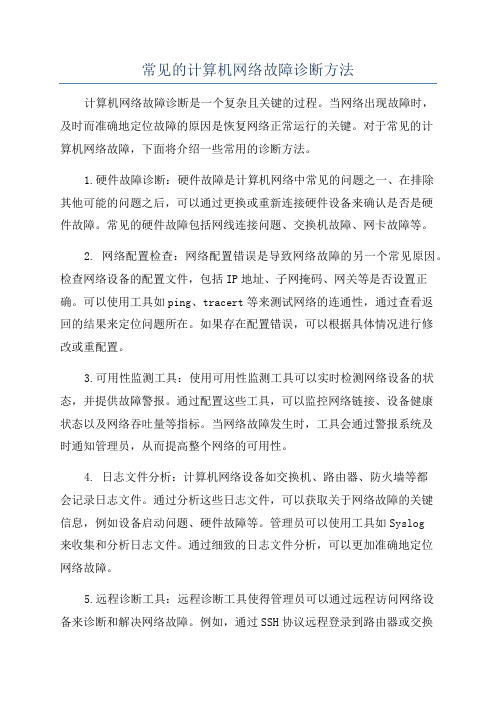
常见的计算机网络故障诊断方法计算机网络故障诊断是一个复杂且关键的过程。
当网络出现故障时,及时而准确地定位故障的原因是恢复网络正常运行的关键。
对于常见的计算机网络故障,下面将介绍一些常用的诊断方法。
1.硬件故障诊断:硬件故障是计算机网络中常见的问题之一、在排除其他可能的问题之后,可以通过更换或重新连接硬件设备来确认是否是硬件故障。
常见的硬件故障包括网线连接问题、交换机故障、网卡故障等。
2. 网络配置检查:网络配置错误是导致网络故障的另一个常见原因。
检查网络设备的配置文件,包括IP地址、子网掩码、网关等是否设置正确。
可以使用工具如ping、tracert等来测试网络的连通性,通过查看返回的结果来定位问题所在。
如果存在配置错误,可以根据具体情况进行修改或重配置。
3.可用性监测工具:使用可用性监测工具可以实时检测网络设备的状态,并提供故障警报。
通过配置这些工具,可以监控网络链接、设备健康状态以及网络吞吐量等指标。
当网络故障发生时,工具会通过警报系统及时通知管理员,从而提高整个网络的可用性。
4. 日志文件分析:计算机网络设备如交换机、路由器、防火墙等都会记录日志文件。
通过分析这些日志文件,可以获取关于网络故障的关键信息,例如设备启动问题、硬件故障等。
管理员可以使用工具如Syslog来收集和分析日志文件。
通过细致的日志文件分析,可以更加准确地定位网络故障。
5.远程诊断工具:远程诊断工具使得管理员可以通过远程访问网络设备来诊断和解决网络故障。
例如,通过SSH协议远程登录到路由器或交换机,可以查看当前设备状态、配置信息等。
远程诊断工具非常方便,可以节省管理员的时间和精力,提高故障排除的效率。
6.网络流量分析:网络流量分析可以帮助管理员查找网络性能问题和确定网络资源的使用情况。
通过使用网络流量分析工具,管理员可以监视网络中的数据流量情况,包括带宽利用率、数据包丢失率、流量分布等。
这些数据可以帮助管理员定位网络故障,避免网络拥塞和性能下降。
常见网络故障的检测与排除方法

在修复后,需要验证故障是否已完全排除,网络是否恢复正常。
预防措施
针对此次故障,制定相应的预防措施,以避免类似问题的再次发生。
04 案例分析
案例一:网络连接故障
总结词:网络连接故障通常表现为无法访问互 联网或无法连接到特定网站。
01
1. 检查网络连接设备是否正常工作,如路 由器、调制解调器等。
• 网线故障
网线断裂、水晶头松动或损坏。
• 网卡故障
计算机网卡出现故障,导致无法正常连接网络。
软件故障
总结词
软件故障通常涉及到操作系统、网络协议、 驱动程序等方面的问题。
• 操作系统故障
由于操作系统崩溃或配置错误导致网络连接 中断。
• 网络协议故障
网络协议配置错误或协议栈异常。
• 驱动程序故障
网卡驱动程序不兼容或缺失,导致无法正常 连接网络。
Wireshark
一款流行的网络协议分析器,可以捕获数据包 并进行分析,帮助用户诊断网络问题。
Network Scanner
用于扫描网络上主机的端口和服务,检测开放 的端口和服务,可能存在的安全风险。
MTR (My Traceroute)
结合了ping和traceroute的功能,提供详细的路径分析和报告。
03 常见故障排除步骤
故障定位
01
确定故障范围
首先需要确定故障影响的范围, 是局部还是全局,以便于缩小排 查范围。
收集信息
02
03
分析故障现象
查看网络设备的日志、告警信息, 以及用户反馈的问题现象,有助 于快速定位故障原因。
根据收集到的信息,分析故障的 表现和影响,以便于定位故障点。
故障隔离
网络故障的诊断与处理

网络故障的诊断与处理网络故障是我们在使用网络时常常会遇到的问题,而正确的诊断和处理网络故障是我们保证网络能够正常使用的关键。
以下是一些网络故障的诊断与处理方法。
一、网络故障的原因网络故障的原因有很多,例如电缆损坏、设备故障、网络拥塞等等。
我们需要根据不同的情况来进行诊断。
二、网络故障的诊断方法1. 首先需要检查网络线路是否有故障。
可以通过检查距离路由器远近的一些电缆是否松动来判断。
如果发现这些电缆松动了,则需要重新连接。
2. 查看网络设置是否正确。
网络故障有时候也可能是由于网络设置出了问题而导致的,所以要检查各项设置是否和网络配置文件上一致。
3. 检查路由器和网络设备是否可以正常工作。
可以查看设备状态,如果有一个或多个设备没有正常工作,我们需要对它们进行重新配置或者替换。
4. 检查网络带宽,如果网络带宽过低,可能会导致网络连接缓慢甚至断开,需要通过升级带宽或者更改网络传输协议解决。
三、网络故障的处理方法1. 重启路由器或网络设备。
重启后会进行重新初始化,通常会解决一些网络问题。
2. 重新建立连接。
当网络连接中断时,我们需要重新建立连接。
因为网络连接中断可能是由于网络协议出现问题或者其他原因导致的。
3. 更改网络设置。
如果发现网络设置出了问题,就需要重新设置网络。
可以将网络设备的IP地址更改为和网络配置文件上一致的地址。
4. 升级软件和硬件。
网络设备和软件需要经常进行升级,以免出现兼容性问题或其他故障。
总之,正确诊断和处理网络故障是确保网络使用的关键,我们需要根据不同的情况来进行分析和处理,以确保网络运行稳定,保障我们的工作和生活。
网络故障诊断与解决方案

网络故障诊断与解决方案在现代社会中,网络已经成为人们生活和工作中不可或缺的一部分。
然而,由于各种原因,网络故障时有发生。
当我们遇到网络故障时,我们应该如何进行诊断和解决呢?本文将介绍一些常见的网络故障原因以及相应的解决方案。
一、网络连接问题网络连接问题是最常见的网络故障之一。
当我们无法连接到互联网或者无法访问特定的网站时,我们需要首先检查网络连接是否正常。
我们可以通过以下几个步骤来诊断和解决网络连接问题:1. 检查网络线缆:确保网络线缆连接到电脑和路由器或者调制解调器的端口上,并且连接牢固。
如果有损坏的线缆,需要更换。
2. 重启设备:有时候,设备可能出现一些临时的问题,通过重启电脑、路由器或者调制解调器,可以解决一些网络连接问题。
3. 检查IP地址:确保设备获得了正确的IP地址。
我们可以通过在命令提示符窗口中输入“ipconfig”命令来查看设备的IP地址。
如果IP地址是0.0.0.0或者169.254.x.x,说明设备没有成功获取到IP地址,需要进行相应的设置。
4. 检查DNS设置:DNS(域名系统)是将域名转换为IP地址的系统。
如果DNS设置不正确,我们可能无法访问特定的网站。
我们可以通过更改设备的DNS设置为公共DNS服务器来解决这个问题。
二、网络速度慢当我们感到网络速度变慢时,可能是由于以下原因导致的:1. 过多的设备连接:如果有太多的设备连接到同一个网络,网络速度可能会受到影响。
我们可以通过断开一些不必要的设备连接或者升级网络设备来提高网络速度。
2. 路由器位置不当:路由器的位置会影响到无线信号的传输。
如果路由器放置在靠近墙壁或者电器设备的位置,信号可能会受到干扰。
我们可以将路由器放置在开阔的位置,避免与其他电器设备靠得太近。
3. 网络带宽不足:如果网络带宽不足,多个设备同时使用网络时,会导致网络速度变慢。
我们可以联系网络服务提供商,升级网络带宽来解决这个问题。
三、网络安全问题网络安全问题是我们在使用网络时需要重视的问题之一。
- 1、下载文档前请自行甄别文档内容的完整性,平台不提供额外的编辑、内容补充、找答案等附加服务。
- 2、"仅部分预览"的文档,不可在线预览部分如存在完整性等问题,可反馈申请退款(可完整预览的文档不适用该条件!)。
- 3、如文档侵犯您的权益,请联系客服反馈,我们会尽快为您处理(人工客服工作时间:9:00-18:30)。
第14章常见网络故障与分析教学目标掌握网络故障排查的思路,熟悉常见的网络故障并掌握其解决方法,使用常见的网络命令或工具分析、解决网络故障。
重点与难点掌握网络故障排查的思路使用常用网络命令与工具常见故障分析在组建各种局域网的过程中,经常会碰到很多故障与问题,如何自己动手解决这些网络故障,是很多读者都很关心的问题。
在本章将针对网络中一些常见的故障,给出解决的方法。
14.1网络故障排查思路与诊断工具很多朋友在组建或者使用网络过程中一定会遇到很多故障,那么对于这些故障应该如何下手、怎样判断和解决呢?下面就让我们一起来探讨。
14.1.1网络故障解决思路一般说来,网络连接、软件属性配置和协议配置是导致网络故障的三大原因,所以我们先从这几个方面来看看网络故障的解决思路。
如何判断一个故障是否属于网络连接故障呢?而这些故障又是如何产生的呢?又如何排除这些网络连接故障呢?这些问题对于不是很熟悉网络的读者来说是很棘手的,下面的内容将提供一个较完整的方案。
1.描述故障现象网络连接的故障通常表现为以下几种情况:第一,计算机无法登录到服务器;第二,计算机在【网上邻居】中只能看见自己,看不见其他的计算机,从而无法使用其他计算机上的共享资源;第三,计算机无法通过局域网连接到Internet;第四,计算机无法想从局域网内浏览内部网页,或者无法收取局域网内的电子邮件;第五,网络中的计算机网络程序运行速度非常慢。
2.分析故障网络连接故障有可能是下述原因导致:第一,计算机没有安装网卡,或者没有正确安装网卡驱动程序,或者是网卡的中断等与其他设备有冲突;第二,网卡本身存在故障;第三,网络协议没有安装,或者网络协议没有正确配置;第四,网线、集线器接口有故障;第五,集线器或者交换机没有打开电源,或者这些网络设备本身存在问题。
3.排除故障当计算机出现以上网络连接故障的时候,应该按照下述步骤来排除故障:第一,确认网络连接故障。
当出现一种网络程序使用故障时,首先应该尝试使用其他的网络程序。
比如当IE浏览器无法登录网站时,用Foxmain看看能否收发电子邮件,或者打开【网上邻居】看看是否能够找到其他计算机,也可以用Ping方法检查与其他计算机是否处于正常连接状态。
要是上述这些方法中有一个可以成功,则说明网络连接不存在故障,否则就要继续下面的排除步骤。
第二,基本检查。
所谓基本检查主要是查看网卡和集线器的指示灯状态。
一般网卡和集线器的指示灯子在正常情况下没有传输数据时闪烁得比较慢,而传输数据时闪烁速度比较快,所以当这两个指示灯处于长灭或者是长亮状态则说明网络连接存在故障,这时就要关闭计算机,更换网卡和连接线,或者集线器以排除故障。
第三,初步检测。
初步检测网络故障时可以使用Ping 命令,一方面可以Ping本地计算机的IP 地址来检查网卡和网络协议的配置是否正确。
如果Ping 本地计算机没有问题(如图14-1所示),那就说明网络的故障出在计算机和网络的连接处,所以应该检查网线的连通性和集线器端口的状态。
如果不能Ping通本地计算机,说明TCP/IP协议有问题。
图14-1 Ping本地计算机第四,检查网卡。
打开【设备管理器】查看网卡驱动程序是否已经安装好了,如果在硬件列表中没有发现网卡或者网卡图标前面有一个黄色的“!”,则说明网卡没有正确安装,此时需要将系统中的网卡驱动程序删除之后重新安装,接着为这块网卡安装和配置正确的网络协议,最后在进行测试。
如果网卡不能正确安装,有可能是网卡硬件损坏,跟其他硬件有资源冲突,或者是网卡的驱动程序损坏,这时最好换网卡和主板插槽或者重新安装驱动程序,然后进行下面步骤。
第五,检查网络协议。
用”ipconfig/all”命令来查看本地计算机是否安装了”TCP/IP”协议,以及是否正确配置了IP地址、子网掩码、默认网关、DNS服务器等。
如果网络协议还没有安装,或者是协议没有正确配置,则需要安装和配置必需的网络协议。
重新启动计算机之后,再次进行这些基本检查步骤。
若是网络协议都已经安装并且正确配置,就可以断定是网络连接的问题,这时继续下面的步骤进行排除。
第六,确定故障。
换一台局域网中的计算机进行网络应用程序测试,如果仍然出现类似刚才的故障,在确认网卡和网络协议都正常的情况下就能判断是服务器、集线器或交换机等设备出现了问题。
为了进一步确认,可以再换一台计算机继续测试,从而确定网络连接故障的位置。
如果在其他计算机上的测试结果完全正常,那么网络故障就定位在发生故障上的计算机和网络的就需要重新制作一个网线接头或者更换以根网线。
14.1.2常用故障诊断工具在排查网络故障过程中,有时很难确定故障的根源。
如果有一些软件的支持,诊断网络故障也就不会这么困难了。
下面就介绍一些小巧的网络诊断程序以及使用方法。
1. Ping命令接触过网络的朋友都会对Ping这个命令了如指掌,他是Windows 9x/Me/NT/2000/XP中专用于TCP/IP 协议的探测工具。
大凡是使用TCP/IP协议的局域或广域网络,不管是家庭网、办公室网、校园网,还是企业网,甚至Internet,当客户端无法正常访问网络时,建议用户先用Ping这个命令来测试。
Ping主要用于确定网络是否处于连接状态,它的工作原理是通过ICMP协议发送一个网络数据包并请求应答,接受到请求的目标主机再次使用ICMP协议返回相同的数据。
于是Ping就可以针对每个数据包的发送和接受时间进行报告,并提供没有响应文件包的百分比。
这些功能在确定网络是否处于正常连接,和网络的连接状况(丢失数据包的比率)非常有用。
(1)Ping命令的格式。
Ping一般有两种命令格式:“Ping对方主机名称”和“Ping对方主机的IP 地址”。
使用时可以再Windows的命令提示符窗口或者是通过【开始】| 【运行】命令来执行。
比如我们输入“Ping”,命令之后将看见如图14-2所示的界面。
图14-2 图Ping程序运行窗口通过这个程序我们不仅能够检测出对方主机是否处于正常运行状态,还可以了解自己的计算机与对方主机之间的连接速率等状况。
(2)常见错误信息。
通常Ping命令的出错信息由下面4种:第一, Unknow hostUnknow host出错往往是远程主机的名称无法被域名服务器转换为IP地址。
导致这种故障的原因有可能是域名服务器出现问题,或输入的远程主机名称不对,或者是通讯线路有故障。
第二, Network unreachableNetwork unreachable出错是因为本地系统没有到达远程计算机之间的路由,这时可以采用下面介绍的netstat命令来检查路由表,确定路由配置是否正确。
第三,No answerNo answer出错时远程系统没有响应,这种故障说明本地系统有一条可以到达远程计算机的路由,但是接受不到它发送给本地计算机任何信息。
这类网络故障有可能是远程计算机没有运行、本地或者远程计算机网络配置不正确、本地或者远程计算机路由器没有工作、通讯线路有问题,或远程主机的路由选择有问题。
第四,Request Timed outTimed out是指与远程主机连接超时,所有的数据包都丢失。
产生这种故障有可能是路由器连接问题,或远程计算机没有正常运行,或网络线路出现故障。
(3)ping 命令使用详解。
在命令提示符窗口中输入“ping/?”命令可以查看到有关ping程序的所用附加参数,在特定的时候使用这些参数可以帮助我们更好的完成网络测试检查工作,如图14-3所示。
图14-3 图ping命令详解-t,ping指定的计算机直到人为中断。
-a,将地址解析为主机名称。
-n count,发送count指定的相应数据包,默认值为4。
-f,在数据包中发送“不要分段”标志,数据包就不会被路由上的网关分段。
-i TTL,将数据包的存货时间设置为ttl指定的参数,有效取值范围是1-225。
-v TOS,将服务类型字段设置为TOS制定的参数。
-r count,在记录由字段中记录传出和返回数据包的路由,其中count最少为1,最大为9。
-s count:为count次跳跃提供时间标签,参数范围在1至4之间。
-j host-list:利用host-list指定的计算机列表路由数据包,连续的计算机可以被中间网关分隔IP,最大值为9。
-k host-lis:利用host-list制定的计算机列表路由数据包,但是连续的计算机不能被中间网关分割,最大值为9。
-w timeout:制定超时间隔,每单位为毫秒。
命令Ipconfig也是一个内置于Windows的命令之一,它可以显示出本地计算机的IP配置信息和网卡的MAC 地址。
在命令提示符窗口中输入“ipconfig/all”命令之后看见如图14-4所示窗口,其中列举出当前计算机内安装的所有网卡的物理地址、主机的IP地址、子网掩码以及默认网关等配置,这可以很方便地判断配置信息是否正确。
图14-4 检查配置信息通过“ipconfig/?”命令可以查看所有附加参数,如图14-5。
图14-5 ipconfig所有参数下面简单介绍各参数的意义:/all,显示完整的参数配置。
/renew,更新DHCP配置参数,这个选项只有在运行DHCP客户端的系统上可用。
/release,发布当前的DHCP配置,这个选项禁用了本地计算机中的TCP/IP,并只有在客户端使用。
通过这个命令可以在客户端上决定是否继续使用DHCP配置参数。
3.Winipcfg命令Winipcfg是内置于windows 9x/Me系统中的一个命令,它采用图形界面显示了IP地址配置信息和网卡的MAC地址。
使用这个程序时只要在【开始】|【运行】对话框中输入“winipcfg”即可,此时可见如图14-6所示窗口。
在这个窗口中可以了解到当前计算机的IP地址、子网掩码、默认网关、DNS服务器、主机名,以及网卡的MAC地址等信息。
这可以帮助我们很方便地检查网卡的MAC地址和与之绑定的IP地址参数,进而检查IP访问列表的设置是否正确。
4.tracert命令tracert同样也是Windows内置的TCP/IP命令之一,它通过向目标发送不同IP存活时间值的ICMP数据包来判断目标使用的路由,也就是说当你连接到一个网站上时可以查看出从你的计算机经过了哪些中转服务器才最终到达目标计算机。
比如我们在命令提示符窗口中输入“Tracert所示的界面,这其中就显示出到达新浪网站所经历的网站以及每个网站的速度。
“”stat命令执行Netstat命令之后,我们可以了解到当前计算机的IP地址、计算机名称、连接使用的协议与端口等信息。
而且在使用了附加参数之后还可以获得更多的有用信息,比如当前网络连接和发送的字节数等,所以在没有别的网络管理软件时,这个命令的作用就发挥出来了,如图14-8所示。
